シングルノード Intersight 接続型仮想アプライアンスのセットアップ
Cisco Intersight 仮想アプライアンスは、オープン仮想アプライアンス(OVA)ファイル形式、ZIP ファイル形式、または TAR ファイル形式で含まれている展開可能な仮想マシンとして配布されます。
始める前に:「VMware vSphere 上の Cisco Intersight 仮想アプライアンスおよび Intersight Assist のインストール」の手順に従って、Intersight 仮想アプライアンスソフトウェアがインストールされていることを確認します。
 (注) |
バックアップからアプライアンスを復元するには、アプライアンスのインストーラが必要です。アプライアンス リリース バージョン N からバックアップを取得していた場合、バージョン N 以前の最新のインストーラを使用してのみ復元できます。次に例を示します。
そのため、作成するバックアップのために必要な、ダウンロード済みのアプライアンス インストーラを保持することを推奨します。詳細については、「Intersight 接続仮想アプライアンスの復元」を参照してください。 |
Cisco Intersight 仮想アプライアンス ソフトウェアの展開が完了し、VM の電源がオンになったら、 <<https://your fqdn.com>> URLをクリックします。[Intersight あぷらインす インストーラ(Intersight Appliance Installer)] 画面が表示され、新規インストール、バックアップからのアプライアンス ソフトウェアの回復、またはアプライアンスへのノードの追加のいずれかのセットアップを完了できます。
ウィザードで、ソフトウェアパッケージをダウンロードしてインストールする一連の手順を実行します。インストールの進行状況は確認できます。
次の手順を使用して、Intersight 接続型仮想アプライアンスのセットアップを完了します。
手順
|
ステップ 1 |
[Intersight アプライアンス インストーラ(Intersight Appliance Installer)] 画面で [Intersight 接続型仮想アプライアンス(Intersight Connected Virtual Appliance)] を選択し、[開始(Start)] をクリックします。 |
||
|
ステップ 2 |
Cisco ID を使用して、[Intersight 仮想アプライアンスの接続(Intersight Virtual Appliance Connect )] ページにログインします。シスコ ID をお持ちでない場合はこちらから作成してください。
|
||
|
ステップ 3 |
Intersight アプライアンス インストーラ のセットアップ ウィザードで、次の手順を実行します。 |
||
|
ステップ 4 |
[データ収集(Data Collection)] を指定します。 Intersight がシスコに追加のシステム情報を送信できるようにする設定を指定します。このオプションは、デフォルトで有効です。Intersight でどんなデータが収集されるかの詳細については、Intersight 接続型仮想アプライアンスから収集されたデータ を参照してください。 |
||
|
ステップ 5 |
[ライセンスの登録(Register License)] をクリックします。 Cisco Smart License Manager からライセンス登録トークンを取得し、トークンを適用して追加し、ライセンスをアクティブにします。ライセンスの登録プロセスは完了するまでに数分かかる場合があります。Intersight ライセンスの登録の詳細については、「Cisco Intersight ライセンスの階層と登録(Cisco Intersight Licensing Tiers and Registration)」を視聴してください。 [完了(Finish)] をクリックすると、Intersight 接続型仮想アプライアンス ダッシュボードが表示されます。 |
次のタスク
-
さらにノードを追加してマルチノード クラスタを作成し、高可用性を実現できます。詳細については、「Intersight 仮想アプライアンスにおける高可用性向けマルチノード クラスタ構成」を参照してください。
-
メトリック ノードを追加して、アドバンテージ階層のメトリック データ収集用にマルチノード クラスタを作成できます。詳細については、「Intersight 仮想アプライアンスでのメトリックのスケーラビリティを向上させるためのマルチノード クラスタの構成」を参照してください。
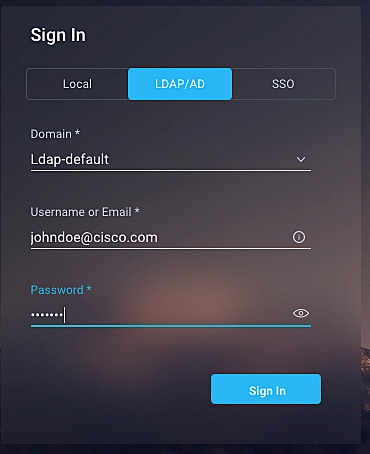
 フィードバック
フィードバック